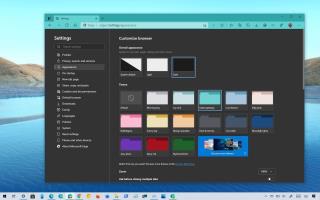Trên Microsoft Edge , bạn có thể cá nhân hóa trải nghiệm với các màu chủ đề khác nhau cho khung của trình duyệt và giao diện chính cho các phần tử như tab, trang, hộp thoại và menu mới, với các chế độ màu sáng và tối.
Các cài đặt có sẵn thông qua trang “Giao diện” bắt đầu từ phiên bản 91 và bạn có thể tùy chỉnh chúng cho từng cấu hình trình duyệt .
Nếu bạn sử dụng phiên bản ổn định của trình duyệt, các cài đặt này vẫn chưa khả dụng. Bạn sẽ cần cài đặt phiên bản 91 từ Kênh Dev hoặc Canary để truy cập trang cài đặt Giao diện mới.
Trong hướng dẫn này , bạn sẽ tìm hiểu các bước để thay đổi giao diện của Microsoft Edge bằng cách sử dụng các chủ đề và màu sắc khác nhau.
Cách thay đổi chủ đề trên Microsoft Edge
Để đặt một chủ đề khác trên Edge, hãy sử dụng các bước sau:
-
Mở Microsoft Edge .
-
Nhấp vào nút Cài đặt và hơn thế nữa (dấu chấm lửng) ở góc trên cùng bên phải.
-
Chọn tùy chọn Cài đặt .
-
Nhấp vào Giao diện .
-
Trong phần “Chủ đề”, hãy chọn một trong 14 chủ đề có sẵn cho Edge.

Trang giao diện
-
(Tùy chọn) Nhấp vào tùy chọn Khám phá thêm chủ đề để mở trang Tiện ích bổ sung Microsoft Edge.
-
Nhấp vào nút Nhận cho chủ đề bạn muốn sử dụng.

Tải xuống chủ đề
-
Nhấp vào nút Thêm chủ đề .
Lưu ý nhanh: Sau khi áp dụng nó, chủ đề sẽ có sẵn từ trang “Giao diện”.
-
(Tùy chọn) Nhấp vào Cửa hàng Chrome trực tuyến để nhận các chủ đề dựa trên Chrome được hỗ trợ nhiều hơn nữa .
-
(Tùy chọn) Trong phần “Chủ đề”, chọn tùy chọn Mặc định để sử dụng giao diện mặc định trên Edge.
Khi bạn hoàn thành các bước, chủ đề sẽ được áp dụng để thay đổi giao diện của trình duyệt web.
Cách thay đổi bảng màu trên Microsoft Edge
Để bật chế độ màu sáng hoặc tối trên Microsoft Edge, hãy sử dụng các bước sau:
-
Mở Microsoft Edge .
-
Nhấp vào nút Cài đặt và hơn thế nữa (dấu chấm lửng) ở góc trên cùng bên phải.
-
Chọn tùy chọn Cài đặt .
-
Nhấp vào Giao diện .
-
Trong phần “Giao diện tổng thể”, chọn chế độ màu cho Microsoft Edge, bao gồm mặc định của Systeme (chuyển đổi màu dựa trên màu Windows 10 ), Sáng hoặc Tối.
cài đặt màu sáng và tối
Sau khi bạn hoàn thành các bước, Edge sẽ chuyển chế độ màu mà bạn đã chỉ định.